Rumah >masalah biasa >Bagaimana untuk membetulkan ralat Rundll32.exe dalam Windows 10
Bagaimana untuk membetulkan ralat Rundll32.exe dalam Windows 10
- PHPzke hadapan
- 2023-04-14 16:25:069056semak imbas
Fail Rundll32.exe ialah fail proses sistem yang berkaitan dengan fungsi Windows 10. Ia menggunakan perpustakaan DLL (Dynamic Link Library) yang mengandungi kod yang digunakan semula oleh berbilang program yang berjalan serentak pada sistem Windows. Penggunaan semula kod kadangkala boleh menyebabkan ralat. Sebab utama isu ini ialah fail rundll32 .exe yang dipadamkan, fail DLL yang rosak, entri DLL yang salah dalam pendaftaran Windows, dsb. Dalam artikel ini, kita akan melihat jenis ralat rundll32.exe yang berbeza berlaku dan cara membetulkannya.
Ralat Rundll32.exe Berbeza Yang Dihadapi oleh Pengguna
Terdapat pelbagai sebab mengapa ralat rundll32.exe berlaku. Seperti yang dinyatakan di atas, mungkin fail akan dipadam, rosak atau salah satu sebabnya juga boleh menjadi virus yang menjangkiti sistem. Pengguna mengadu tentang isu berbeza yang mereka hadapi dan punca beberapa ralat dan isu adalah seperti berikut.
- rundll32.exeAplikasi Ralat – Ini disebabkan terutamanya oleh perisian antivirus yang terdapat dalam sistem. Mengalih keluarnya dan membuat beberapa perubahan pada tetapannya akan menyelesaikan isu tersebut.
- Anda mungkin menerima ralat rundll32.exe apabila anda cuba mengakses pemacu pena anda. Ini mungkin disebabkan pemacu pen terjejas oleh virus jadi pastikan ia diimbas dan dialih keluar untuk perisian hasad.
- Apabila anda cuba menutup sistem, anda mungkin mendapat pop timbul tentang rundll32.exe yang mengatakan ralat masa jalan , sila cuba gunakan System Restore pilihan untuk menyelesaikannya.
- Mungkin terdapat isu ingatan, mesej pop timbul mengatakan titik masuk ini tidak dapat ditemui, anda boleh menggunakan pelbagai arahan CLI untuk mengimbas sistem dan cuba menyelesaikannya.
Ini adalah senario yang berbeza tentang cara anda secara umumnya boleh mengharapkan untuk mendapat ralat rundll32.exe. Kami akan melihat langkah demi langkah tentang cara menyelesaikan masalah itu. Berikut adalah pelbagai cara untuk menyelesaikannya. Harap sebarang kaedah membantu anda menyingkirkan ralat.
Kaedah 1: Gantikan fail Rundll32.exe
Muat turun fail rundll32.exe baharu secara manual dan gantikan dengan fail yang rosak atau jika tiada, letakkannya di lokasi yang dinyatakan di bawah dalam laluan yang betul . Dengan cara ini, akan ada fail yang bersih dan masalah itu harus diselesaikan.
Langkah 1: Muat turun fail Rundll32.exe daripada Internet.
Untuk menggantikan fail rundll, buka File Explorer menggunakan Windows + E dan salin dan tampal laluan berikut ke dalam bar alamat.
C:\Windows\System32
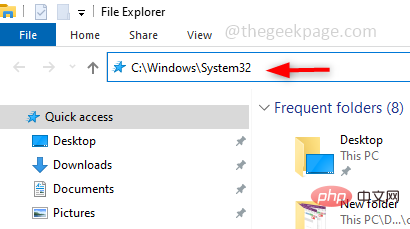
Langkah 2: Cari fail rundll32.exe jika wujud, gantikan dengan muat turun baharu rundll32.exe, jika tidak letakkan di lokasi ini.
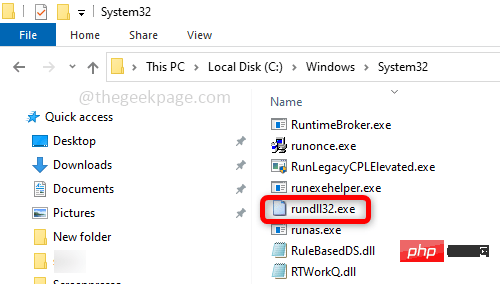
Langkah 3: Mulakan semula komputer anda dan masalah akan diselesaikan.
Kaedah 2: Menyelesaikan masalah menggunakan pilihan pemulihan
Cuba baiki fail yang rosak menggunakan pilihan pemulihan yang disediakan oleh Windows. Pilihan pemulihan mempunyai pelbagai pilihan untuk menyelesaikan masalah, membaiki dan memulihkan sistem anda.
Langkah 1: Untuk membuat perubahan, taip Recovery Options dalam bar carian Windows dan tekan kekunci Enter.
Pengiklanan
Langkah 2: Hidup sebelah kanan, di bawah Lanjutan permulaan klik Mulakan semula sekarang.

Langkah 3: Sekarang tetingkap biru akan muncul, klik pada Selesaikan Masalah dan pilih Pilihan lanjutan .
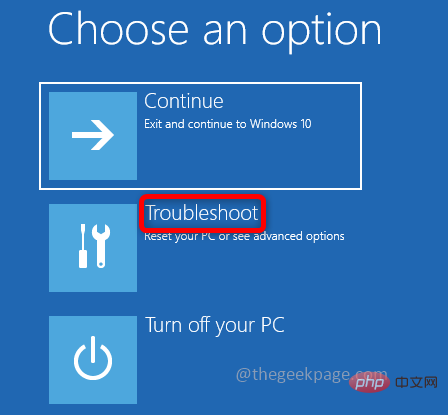
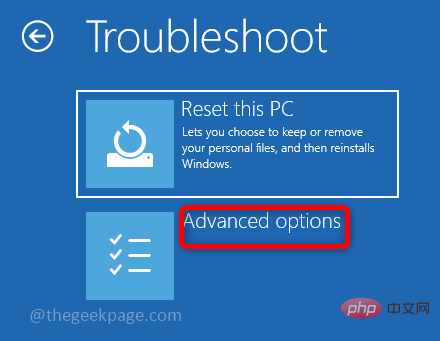
Langkah 4: Pilih Tetapan Pelancaran di bawah Pilihan Lanjutan . Klik Mulakan semula dalam tetingkap tetapan permulaan.
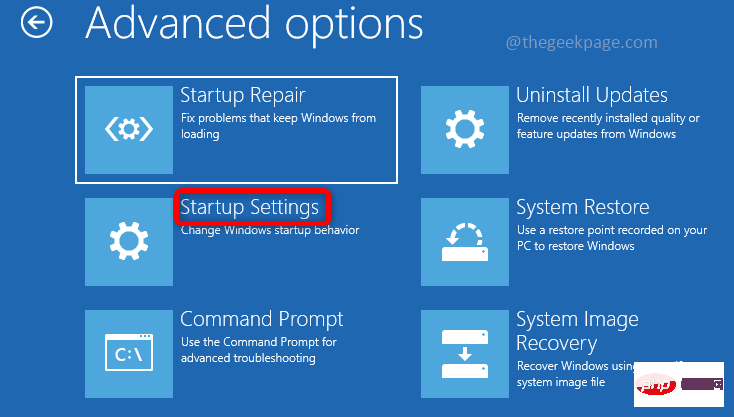
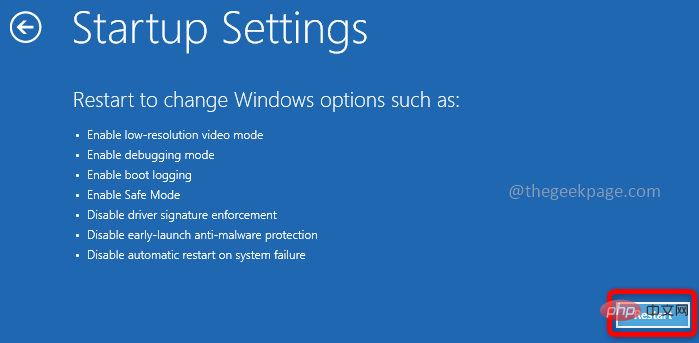
Langkah 5: Pilih dalam senarai yang muncul untuk mendayakan penyahpepijatan. Untuk melakukan ini, anda boleh menekan 1 atau tekan kekunci F1 pada papan kekunci anda.
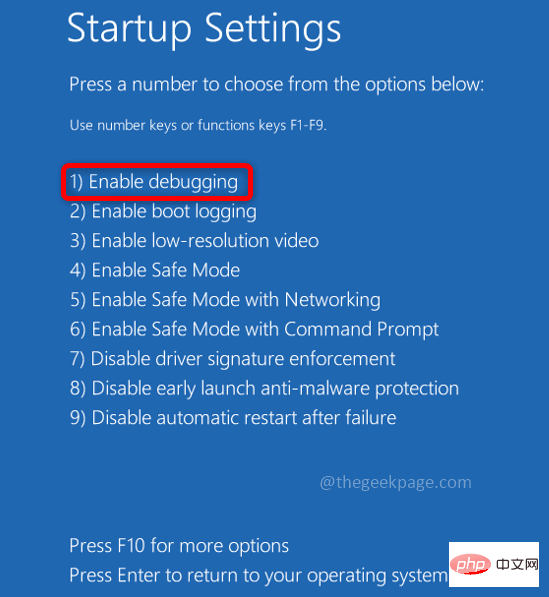
Langkah 6 : Sekarang log masuk ke komputer anda menggunakan nama pengguna dan kata laluan anda.
方法 3:应用系统文件检查 (SFC) 命令
系统文件检查器(SFC)用于扫描系统文件并使用工作文件恢复丢失或损坏的文件。使用以下步骤在您的系统上执行扫描并尝试解决错误。
第 1 步:在管理员模式下打开命令提示符,在 Windows 搜索栏中输入cmd并同时按ctrl + shift + enter键。
第 2 步:在命令提示符下执行以下命令,扫描所有受保护的系统文件并修复损坏的文件。
sfc /Bagaimana untuk membetulkan ralat Rundll32.exe dalam Windows 10
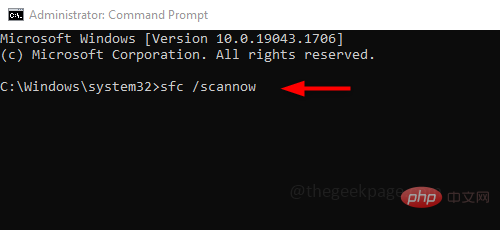
第 3 步:执行需要时间来完成,不要中断。完成后检查问题是否已解决。
方法 4:运行 DISM 修复 Windows 映像
如果 SFC 命令不能解决问题,则执行 DISM 扫描并准备 Windows 映像。如果有任何损坏的文件,它们将被修复。
第 1 步:在管理员模式下打开命令提示符,在 Windows 搜索栏中输入cmd并同时按ctrl + shift + enter键。
第 2 步:在命令提示符下执行以下命令,该命令检测并修复 Windows 系统映像中的损坏文件。
DISM /在线 /Cleanup-Image /RestoreHealth
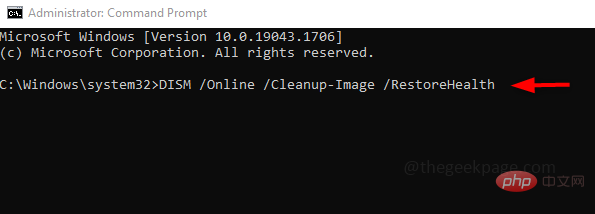
第 3 步:执行将需要更多时间约 20 分钟,不要打断,请耐心等待。
方法 5:检查 Windows 更新
经常检查 Windows 更新是必要的,通常会发布错误修复或任何新更新,否则应用程序将无法按预期工作。所以保持你的系统是最新的。
第 1 步:同时使用Windows + I键打开设置,然后单击更新和安全。
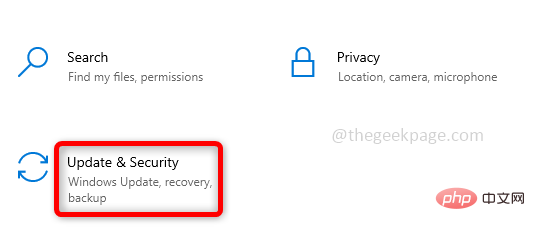
第 2 步:在右侧单击检查更新。确保您的系统是最新的。如果没有安装最新的更新。
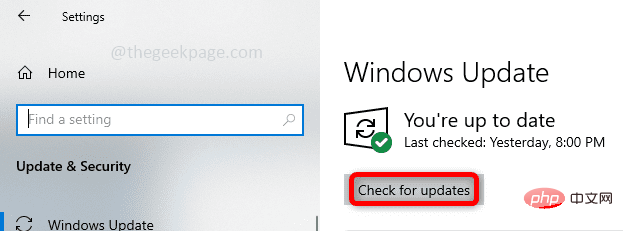
第 3 步:重新启动系统并检查问题是否已解决。
方法六:清除浏览器缓存
如果您偶然在任何选项卡中打开了任何虚假网站或诈骗,清除缓存和 cookie 并关闭诈骗网站可能有助于解决问题。
第 1 步:打开浏览器,在右侧点击3 个点,然后点击更多工具。在出现的列表中单击清除浏览数据。
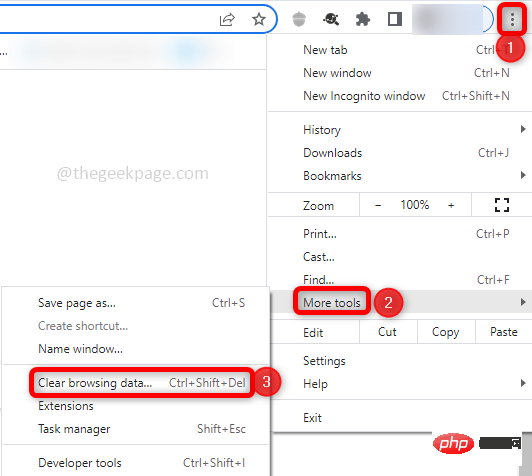
步骤 2:在打开的窗口中,选择时间范围All time并删除缓存,选中浏览历史记录、下载历史记录、缓存、cookies的复选框,然后单击清除数据。在“基本”和“高级”选项卡中执行此操作。
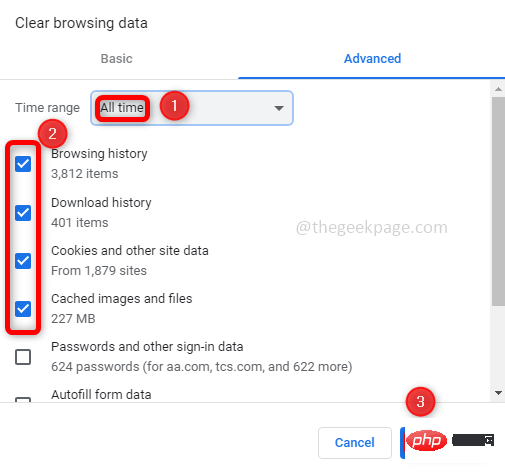
第 3 步:关闭未使用的 选项卡并关闭导致 DLL 错误的选项卡。
第 4 步:现在再次打开浏览器并启动一个新选项卡并检查错误是否已解决。
方法 7:检查您的防病毒软件
Rundll32.exe 文件可能会下载到您的防病毒沙箱中,这可能是问题的根本原因。因此,您必须检查防病毒软件并搜索防病毒软件沙箱中是否存在 rundll32.exe 文件。如果是这样,请删除它们。如果没有,请尝试删除防病毒软件并安装新的。可以通过多种方式删除防病毒软件,但最好的方法是使用防病毒软件删除工具。它是防病毒开发人员提供的免费工具。现在检查是否有任何错误,如果问题已解决,则意味着杀毒软件导致它,因此使用不同的杀毒工具,如 Bitdefender、BullGuard 等。
方法 8:尝试系统还原选项
假设您的系统在某个时候工作正常,请尝试使用系统还原选项将计算机的状态恢复到之前的工作点。这可能有助于从错误中恢复。
第 1 步:在 Windows 搜索栏中键入系统还原并在出现的列表中单击创建还原点。

Langkah 2: Dalam tetingkap "System Properties", klik tab "System Protection" , kemudian klik "System Restore" butang.
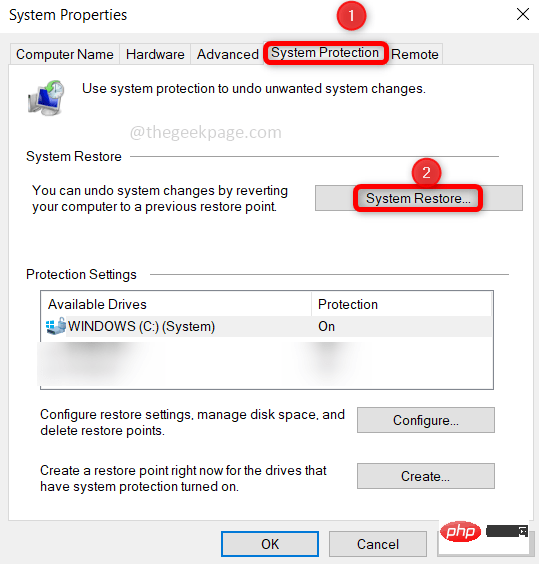
Langkah 3: Sekarang dalam tetingkap Pemulihan Sistem, klik pada "Seterusnya" . Pilih titik pemulihan yang dikehendaki dan klik Seterusnya. Teruskan mengikut arahan untuk melengkapkan proses.

Langkah 4 : Sekarang setelah sistem anda dipulihkan kepada keadaan kerja sebelumnya, ralat mesti diselesaikan.
Atas ialah kandungan terperinci Bagaimana untuk membetulkan ralat Rundll32.exe dalam Windows 10. Untuk maklumat lanjut, sila ikut artikel berkaitan lain di laman web China PHP!

